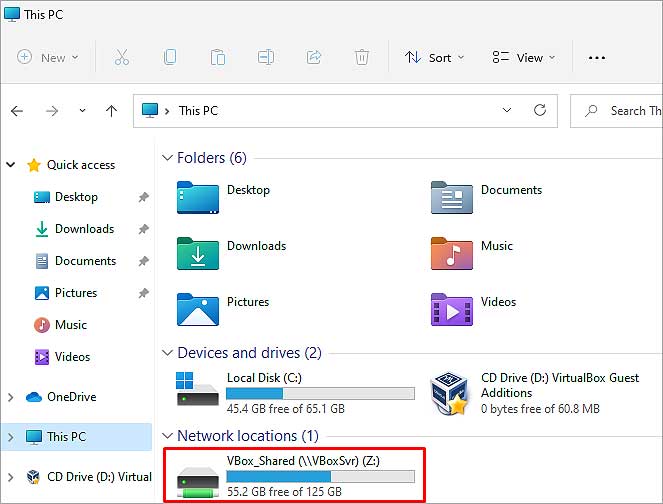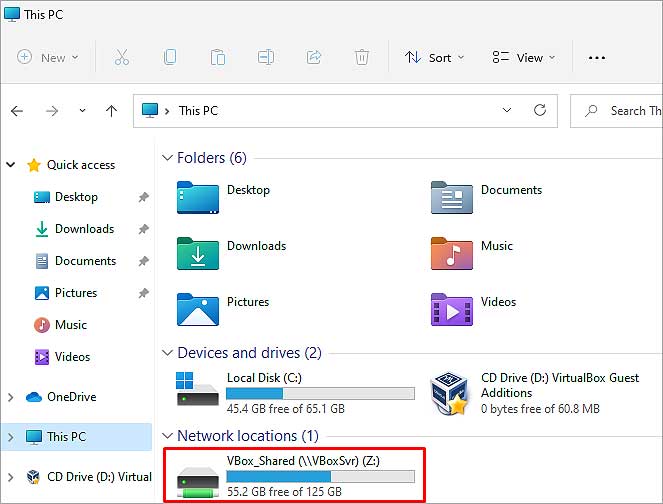Ao executar uma máquina virtual em seu computador, você pode ter sentido a necessidade de copiar e colar texto ou arquivos do VirtualBox para o PC host ou vice-versa. Embora seja super útil, não é algo que você possa desfrutar logo após a instalação normal do VirtualBox.
O VirtualBox não habilita esse recurso por padrão. No entanto, você pode ter a solução alternativa instalando o Guest Additions do VirtualBox em sua máquina virtual e alternando as configurações.
Leia este artigo para obter etapas detalhadas para habilitar copiar e colar e corrigir seus problemas também para o Virtualbox.
Como corrigir copiar e colar no Virtualbox?
Algumas das correções que ajudarão você a resolver o problema de copiar e colar não funcionam são discutidas abaixo.
Instalar/Atualizar adições de convidados
Copiar e colar do seu PC para o Virtual Box ou vice-versa não funcionará por padrão. Você terá que instalar o VirtualBox Guest Additions para habilitar as várias ferramentas junto com o recurso de copiar e colar. Prossiga com as etapas mencionadas abaixo:
No Windows
As etapas mencionadas abaixo ajudarão você a instalar o Guest Additions:
Abra sua máquina virtual e vá para Dispositivos no menu superior da barra de navegação. Selecione Inserir imagem de CD de adições de convidados…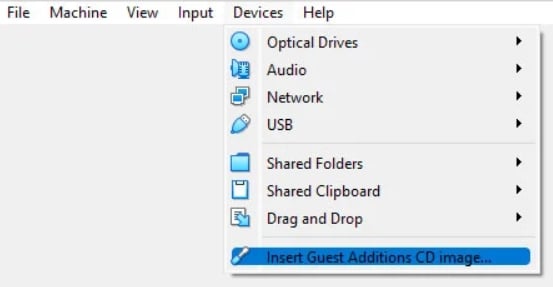
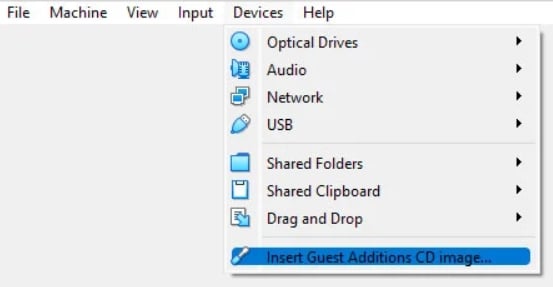 Escolha e abra a unidade de CD com o VirtualBox.Clique duas vezes no arquivo chamado VBoxWindowsAdditions-amd64.exeEle irá inicie o processo de instalação e localize sua pasta de destino.Clique no botão Próximo .
Escolha e abra a unidade de CD com o VirtualBox.Clique duas vezes no arquivo chamado VBoxWindowsAdditions-amd64.exeEle irá inicie o processo de instalação e localize sua pasta de destino.Clique no botão Próximo .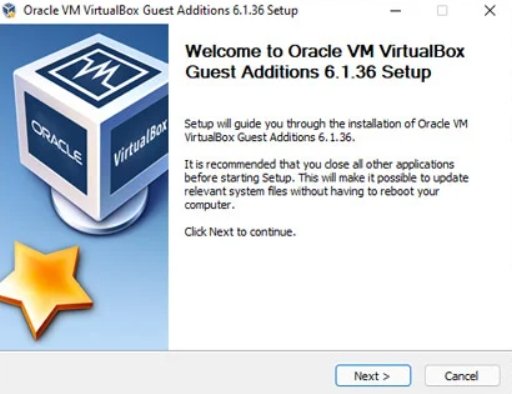 Vá com os prompts na tela até que uma caixa de diálogo com um botão Instalar apareça. Clique no botão.Ao concluir o processo de instalação, escolha Reiniciar agora e vá com o botão Concluir .
Vá com os prompts na tela até que uma caixa de diálogo com um botão Instalar apareça. Clique no botão.Ao concluir o processo de instalação, escolha Reiniciar agora e vá com o botão Concluir .
Caso a opção Dispositivos não esteja aparecendo no menu da barra de navegação, você pode seguir as etapas mencionadas abaixo para instalar o Guest Additions:
Abra o VirtualBox e clique no VirtualBox Faça uma máquina uma vez para carregar um menu na seção direita. Agora, no cartão do menu Armazenamento, clique no link [Unidade óptica] Vazia correspondente ao controlador de armazenamento.
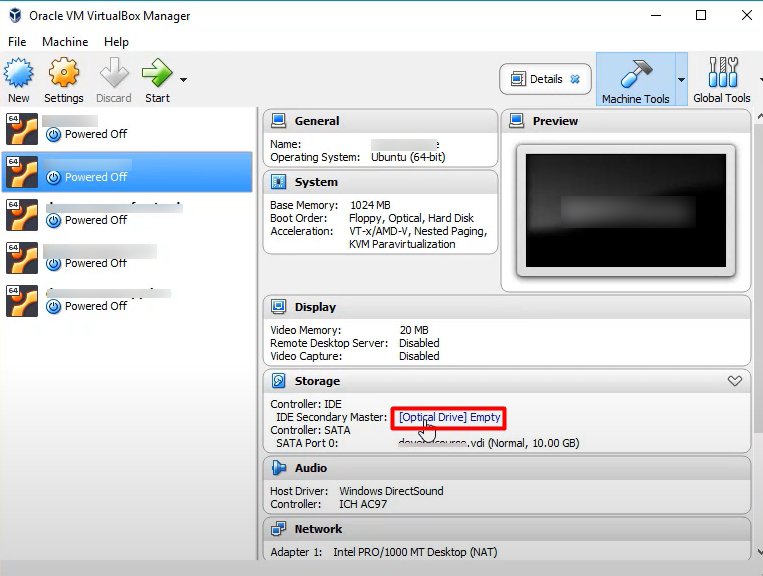
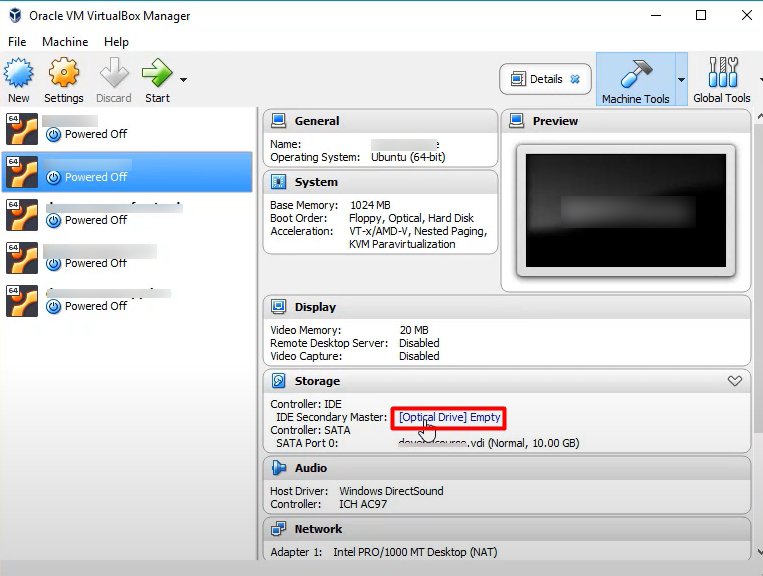 Selecione a opção Escolher imagem de disco… . deve abrir sua pasta de instalação do VirtualBox. Escolha VBoxGuestAdditions_”número da versão“ entre os arquivos. Clique no botão Abrir .
Selecione a opção Escolher imagem de disco… . deve abrir sua pasta de instalação do VirtualBox. Escolha VBoxGuestAdditions_”número da versão“ entre os arquivos. Clique no botão Abrir .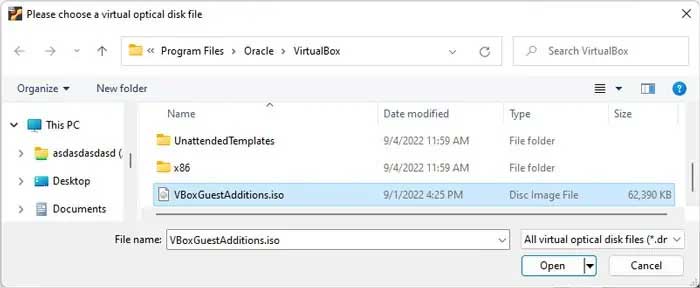
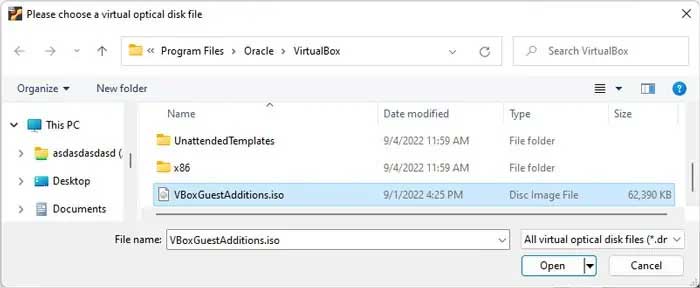 Agora inicie seu Virtualbox e verifique se ele resolve o problema.
Agora inicie seu Virtualbox e verifique se ele resolve o problema.
No Mac
Siga as etapas para instalar o Guest Additions no Mac:
Pressione Command + SpaceType Terminal e pressione Return.Enter Modo de recuperação executando os comandos:
sudo nvram “recovery-boot-mode=unused”
sudo rebootDeactivate System Integrity Protection com os comandos:
csrutil disable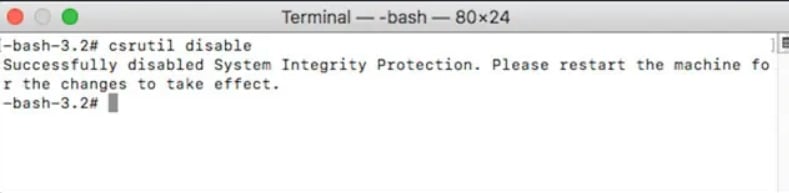
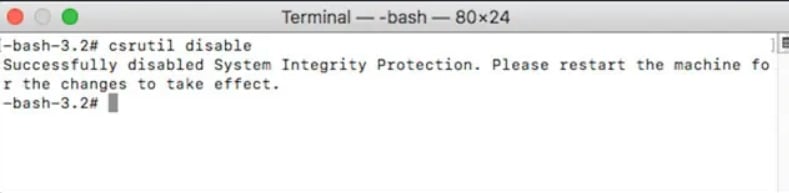
spctl kext-consent add VB5E2TV963
nvram-d recovery-boot-mode
Reinicializar 
 Abra o Terminal no modo de inicialização normal e execute:
Abra o Terminal no modo de inicialização normal e execute:
sudo mount-uw/
sudo chown:admin/System/Library/Extensions/
sudo chmod 775/System/Library/Extensions/
 Em seguida, Instale adições de convidado de dispositivos. Agora, abra o Terminal e execute:
Em seguida, Instale adições de convidado de dispositivos. Agora, abra o Terminal e execute:
sudo chown:wheel/System/Library/Extensions/
sudo chmod 755/System/Library/Extensions/
sudo nvram “recovery-boot-mode=não usado’
sudo rebootIt inicializa você no modo de recuperação, agora reative a Proteção de Integridade do Sistema pelos comandos:
csrutil enable
nvram-d recovery-boot-mode
reboot
No Linux
Para instalar o Guest Additions na máquina virtual Linux, siga:
Vá para Terminal e execute:
sudo apt-get update
sudo apt-install build-essentials
sudo reboot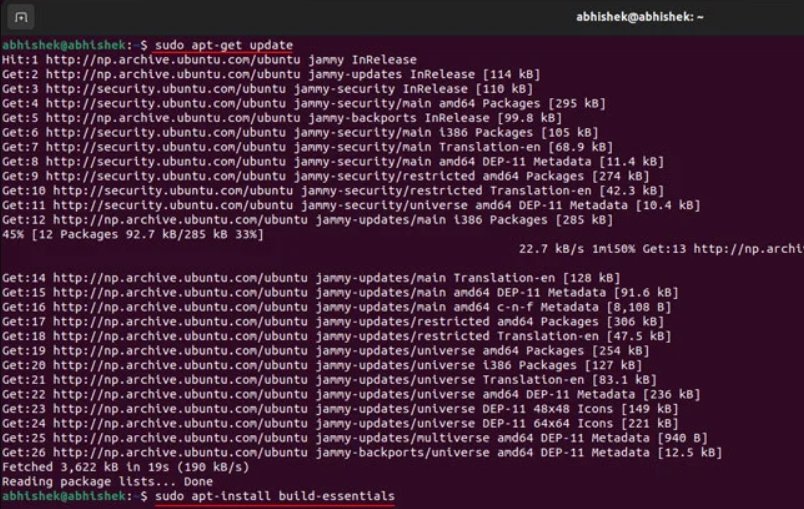
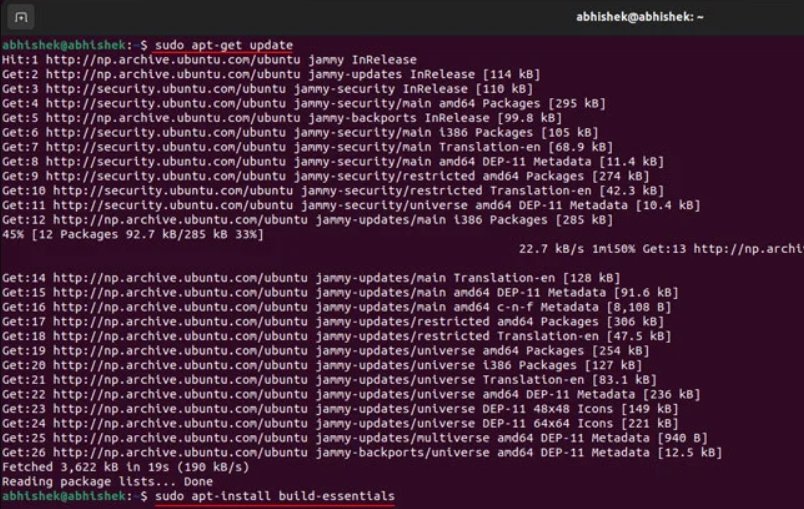 Abra o VirtualBox e selecione Escolha um arquivo de disco em Dispositivos > Discos ópticosEscolha o arquivo VBoxGuestAdditions.iso na pasta VirtualBox. Em seguida, abra t no Terminal e execute os comandos:
Abra o VirtualBox e selecione Escolha um arquivo de disco em Dispositivos > Discos ópticosEscolha o arquivo VBoxGuestAdditions.iso na pasta VirtualBox. Em seguida, abra t no Terminal e execute os comandos:
sudo mkdir/mnt/cdrom
sudo mount/dev/cdrom/mnt/cdrom
cd/mnt/cdrom
sudo sh./VBoxLinuxAdditions.run-nox11
sudo restart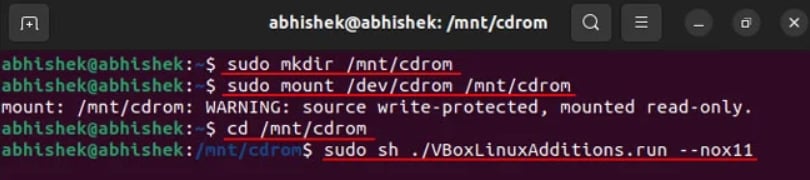
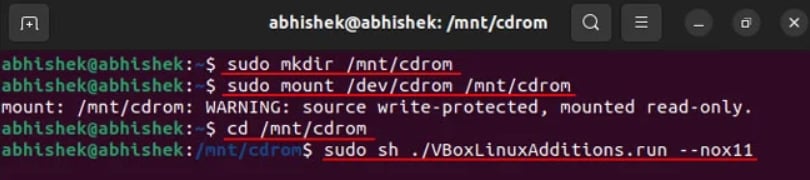
Ativar área de transferência compartilhada
Mesmo depois de instalar o Guest Additions para VirtualBox, copiar e colar pode não funcionar devido a configurações incorretas. Você precisa alterar as configurações para Bidirecional para os recursos Área de transferência compartilhada e Arrastar e soltar. Siga as etapas fornecidas para fazer isso:
Abra o VirtualBox Manager e selecione a Máquina Virtual desejada. Clique em Configurações.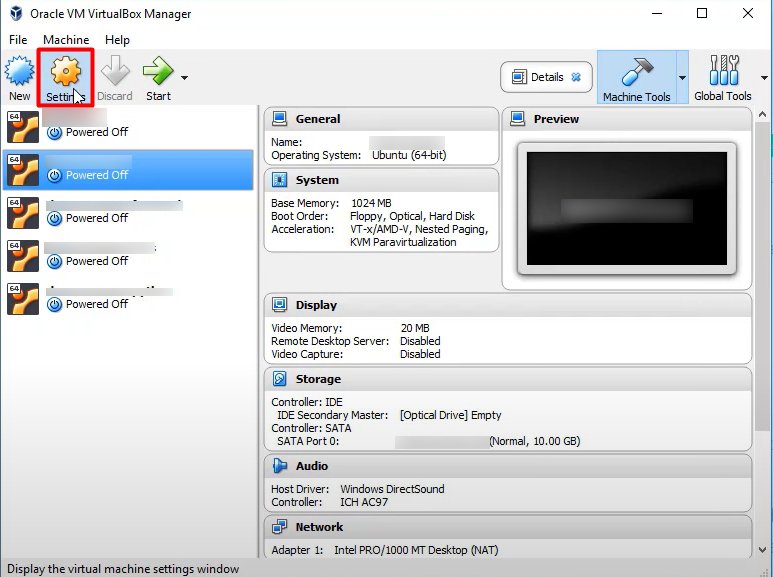
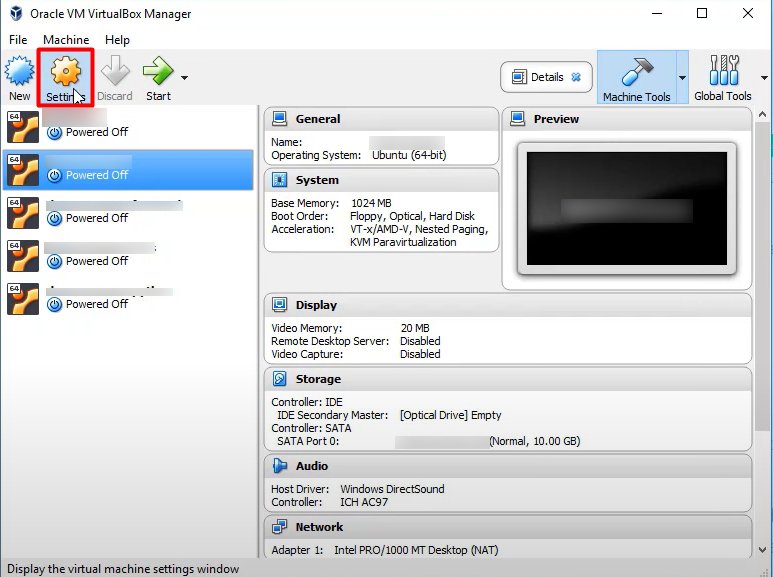 Vá para a guia Avançado na seção Geral seção.Escolha a opção Bidirecional no menu suspenso Área de transferência compartilhada: .
Vá para a guia Avançado na seção Geral seção.Escolha a opção Bidirecional no menu suspenso Área de transferência compartilhada: .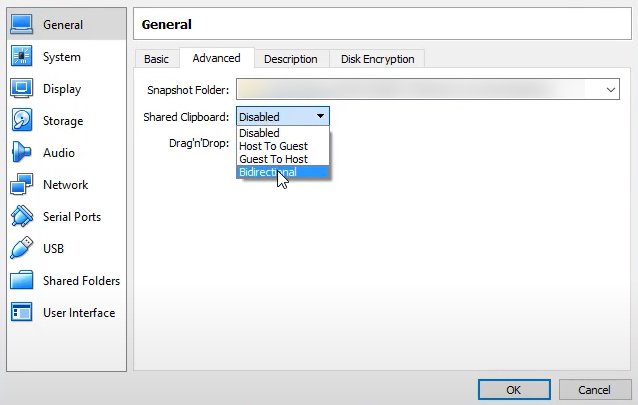
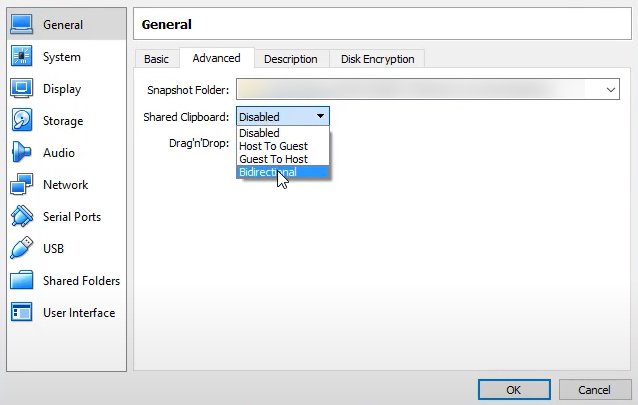 Selecione a mesma opção no menu suspenso Drag’n’Drop: situado abaixo.Clique no botão OK . Reinicie o VirtualBox, ligue sua máquina virtual e ch eca se funciona.
Selecione a mesma opção no menu suspenso Drag’n’Drop: situado abaixo.Clique no botão OK . Reinicie o VirtualBox, ligue sua máquina virtual e ch eca se funciona.
Reiniciar o VirtualBox Client
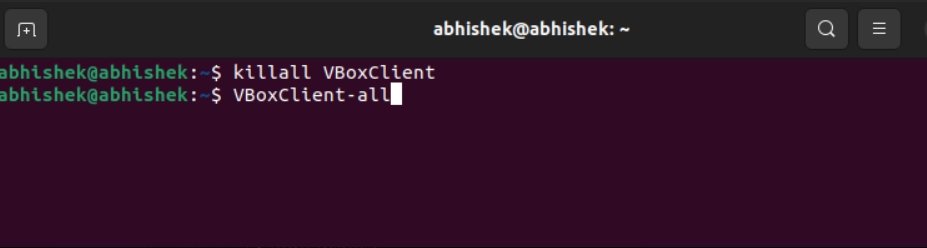
Alternar versão do Virtual Box
Os usuários relataram problemas com a versão do VirtualBox 6.1.4 ao tentar o recurso copiar e colar, mesmo que já o tivessem habilitado. Isso pode ser um bug dessa versão em particular. Assim, é recomendado fazer o downgrade/rollback para uma versão estável anterior, que neste caso é o VirtualBox 6.1.2. Ou você pode baixar a versão mais recente disponível.
Usar pastas compartilhadas
Se nada resolver o problema de copiar e colar, você pode tentar uma alternativa usando uma pasta compartilhada para transferir arquivos. Qualquer arquivo que você deseja copiar e colar da máquina host para o VirtualBox pode ser colocado em uma pasta. E essa pasta pode ser usada na máquina virtual como uma pasta compartilhada. Siga as etapas mencionadas abaixo para fazer isso:
Vá para Dispositivos>Pastas compartilhadasNas Configurações de pasta compartilhada, clique em adicionar novo ícone de pasta.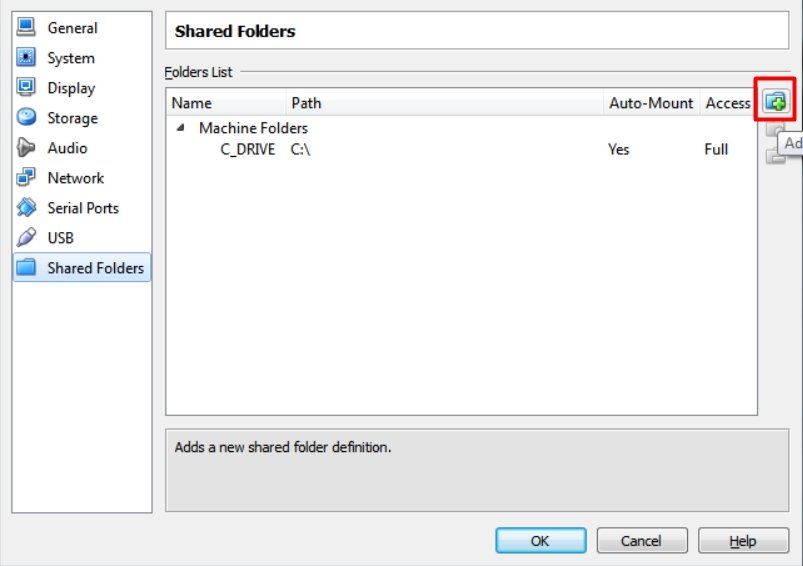
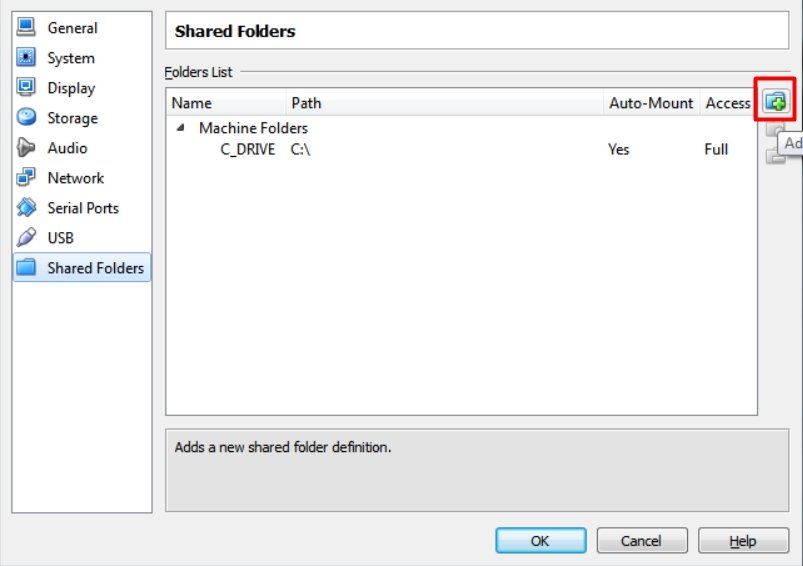 Navegue e escolha a pasta desejada de sua máquina host selecionando Outro em Caminho da pasta:Verifique Montagem automática e clique no >botão OK .
Navegue e escolha a pasta desejada de sua máquina host selecionando Outro em Caminho da pasta:Verifique Montagem automática e clique no >botão OK .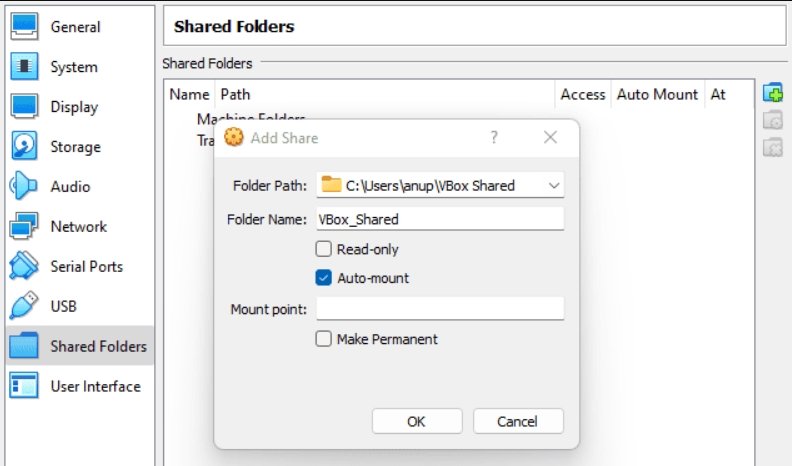
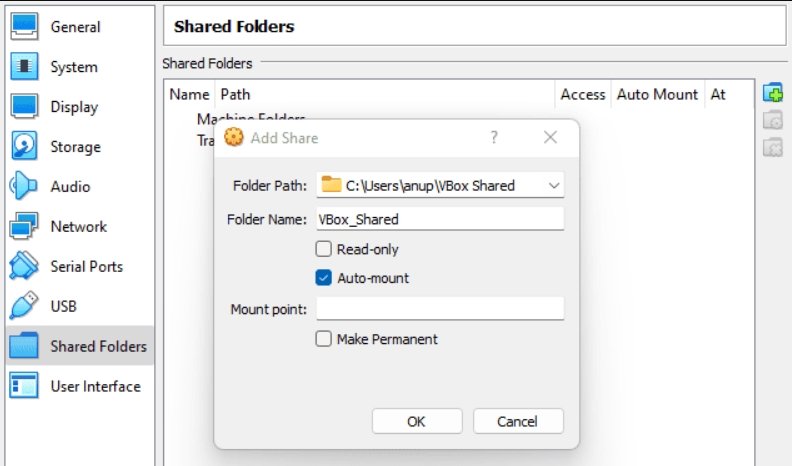 A pasta compartilhada no sistema host será aquele que você especificou na Etapa 3. A pasta deve aparecer no Gue st OS como uma nova unidade.
A pasta compartilhada no sistema host será aquele que você especificou na Etapa 3. A pasta deve aparecer no Gue st OS como uma nova unidade.